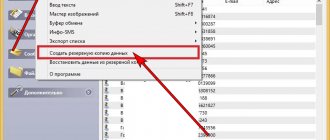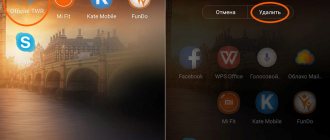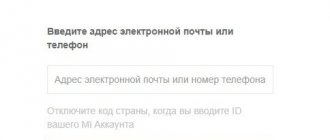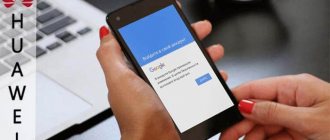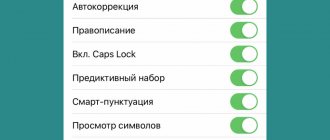Подготовка к удалению
Перед выполнением каких-либо действий по выходу или удалению учетной записи Гугл с телефона Xiaomi, учтите ряд моментов. Если принято решение по выходу из аккаунта, данные пользователя сохраняются без изменений. В случае удаления профиля сведения теряются. Человек должен понимать разницу между выходом и удалением, после чего приступать к дальнейшим шагам.
Во избежание неприятностей перед тем как выйти из аккаунта Google на Xiaomi или удалить его, сделайте резервную копию. Желательно сохранить данные из телефонной книги, фото, музыку, приложения, настройки, логины и пароли. Процесс восстановления может немного отличаться и зависит от версии ОС телефона.
Для включения резервного копирования войдите в Настройки, выберите раздел Система и Резервное копирование. После этого включите интересующую функцию. На смартфонах Xiaomi с более старыми версиями войдите в Настройки, Резервное копирование, а далее Начать копирование. Такими действиями можно сохранить личные данные, а впоследствии вернуть их на телефон Xiaomi.
Отвязка телефона без удаления Гугл аккаунта
Убрать профиль с телефона можно без потери личных данных. Для этого нужно проделать шаг 2, который описан в предыдущем пункте. Просто удаляем устройство в настройках Google на компьютере. Аналогичный вариант – это удаление профиля с самого смартфона. Тогда пропадут все сообщения и контакты. Но материалы в облачном хранилище, такие как фотографии, видео, документы, останутся.
В крайнем случае, поможет hard reset. После сброса Google аккаунт будет автоматически отвязан. При последующем включении телефона система потребует вход в аккаунт Xiaomi. Узнайте здесь, что делать, если забыли пароль от Mi account.
Способы, как удалить Гугл аккаунт
Если вы не планируете пользоваться старым профилем, можно удалить аккаунт Гугл на Андроиде Xiaomi. Здесь также имеется несколько решений, на которых остановимся подробнее.
Способ №1 (через настройки):
- Войдите в Настройки;
- Перейдите в раздел Синхронизация;
- Выберите строчку Гугл на дисплее телефона Xiaomi;
- Войдите в профиль, который планируете удалить;
- Внизу найдите кнопку Ещё, кликните на нее и затем выберите Удалить.
Таким способом можно быстро удалить Гугл Аккаунт на Ксиаоми. Учтите, что подобные действия приводят к удалению всего контента Гугл Плей, почты Гмайл, а также невозможности хранения данных на Диске. Для сохранения важных сведений нужно включить синхронизацию на другом профиле или сделать резервную копию по принципу, который рассмотрен выше. Рассмотренным выше путем легко удалить не только аккаунт Гугл на Сяоми, но и другие учетные записи.
В процессе удаления могут возникнуть ошибки. Во избежание проблем уберите все имеющиеся блокировки в виде графического ключа, ПИН-кода или других запретов. После этого переходит в секцию Система и устройство. Если удаление аккаунта Гугл с телефона Xiaomi все равно не удается, попробуйте сделать новый профиль. В этом случае удалить старый будет проще.
Способ №2 (удаление account.db):
- Получите права рут.
- Установите программу Рут Эксплорер.
- Войдите в папку Data, а после этого в System.
- Найдите там файл account.db и деинсталлируйте его.
Перед тем как удалить аккаунт Гугл на телефоне Xiaomi, требуется получить права суперпользователя. В этом случае высок риск потери гарантии и получения других проблем со смартфоном. Но есть и преимущества. Это наиболее надежный способ, позволяющий удалить старый профиль, а впоследствии внести новые данные. В разных ОС расположение рассматриваемого файла может немного отличаться, но общий принцип остается неизменным.
Способ №3 (сброс).
Здесь необходимо придерживаться тех же принципов, что были рассмотрены выше (при выходе из аккаунта Гугл). Таким способом можно на 100% удалить аккаунт Google с телефона Xiaomi. При этом сами данные на Гугл диске сохраняются.
Смена учетки
Третий вариант нетривиальный – вы можете сменить профиль! Разберемся, как удалить аккаунт Гугл на Сяоми, поменяв учетную запись на другую.
- Откройте браузер на компьютере и перейдите на страницу https://accounts.google.com/;
- Нажмите на кнопку «Добавить» и зарегистрируйте новый профиль;
- Переключитесь на старую учетную запись и кликните по кнопке «Безопасность», затем «Пароль»;
- Введите новую комбинацию и сохраните внесенные изменения.
Это лишь первый этап! Теперь вернитесь к телефону:
- Откройте настройки Xiaomi и зайдите в меню «Аккаунт и Синхронизация»;
- Нажмите на нужный профиль и кликните «Добавить аккаунт» в самом низу;
- Выберите пункт «Google»;
- Система автоматически запросит ввод нового пароля или прикрепление нового аккаунта;
Теперь в настройках нужно выбрать и синхронизировать новый аккаунт, откройте «Аккаунт и Синхронизация», затем Гугл и выбирайте новый адрес:
Совместными усилиями мы смогли удалить аккаунт Гугл на Андроиде Xiaomi! Какие бы причины не побудили вас это сделать – нужный результат достигнут! Продавайте или передавайте смартфон, но не забудьте восстановить учетную запись на новом устройстве.
Можно ли восстановить учетную Google
Многие люди быстро принимают решение, а впоследствии жалеют об этом. Они знают, как удалить аккаунт Гугл на Xiaomi, следуют инструкции, а через время хотят восстановить доступ к профилю. В случае полного удаления учетку удастся вернуть, если с момента рассмотренных действий прошло немного времени. После восстановления можно использовать учетную запись для входа в сервисы Google, приложения и другие площадки, к которым был «привязан» пользователь.
Для этого перейдите по ссылке accounts.google.com/signin/recovery, ответьте на несколько вопросов системы. Здесь следуйте простым советам:
- При запросе пароля укажите последний вариант, который вы помните. Если в памяти ничего не всплывает, попробуйте угадать число.
- Ответьте на секретные вопросы.
- Вспомните, когда вы создали учетную запись Гугл на телефоне или ПК.
- Войдите в почтовый сервис, который был привязан к удаленному профилю.
- На вопрос, почему нет доступа к аккаунту, укажите одну из следующих причин — путешествие, получение сообщений об ошибках, забыли пароль и т. д.
После восстановления создайте новый пароль и постарайтесь его не забыть. При этом не торопитесь с действиями. Если вы решили удалить учетку, еще раз все обдумайте.
Как восстановить даленный аккаунт
Если аккаунт был удален случайно и необходимо его восстановить, следует придерживаться следующей инструкции:
- Перейти в настройки и отыскать раздел с восстановлением пароля.
- На следующем этапе будет вкладка «Возникли проблемы во время входа».
- Далее система предложит воспользоваться двумя способами – отправить код проверки на номер телефона или выслать письмо на адрес электронной почты.
- Выбрать подходящий вариант и следовать инструкциям.
Важно! Данный способ работает только в случае отвязки учетной записи.
4.4 / 5 ( 26 голосов )
0
Автор
Янис
Занимаюсь ремонтом мобильной техники и переустановкой программного обеспечения с 2013 года. Являюсь поклонником любых Andoid-устройств. Неустанно отслеживаю все свежие новости касательно мобильной техники.
Как выйти из аккаунта
Есть несколько способов выйти из учетной записи Гугл на Redmi 4x, 5 Plus, 6A, Note 7 и любой другой модели телефонов Xiaomi.
Через настройки
В настройках гаджета предусмотрен специальный раздел, через который можно управлять привязанными учетками (это касается не только Google, но также TG, Яндекс и др.).
Чтобы удалить учетную запись со смартфона Редми, выполните следующее:
- в настройках откройте «Аккаунты», затем «Синхронизация». В этом разделе можно настраивать порядок синхронизации учеток. Кроме того, перейдя сюда, вы можете привязывать новые;
- внизу дисплея найдите иконку Google, щелкните по ней и нажмите на троеточие («Еще»);
- выберите «Удалить аккаунт».
Если с первого раза не удалось стереть учетку, то отключите блокировку экрана и повторите процедуру.
С помощью возвращения к заводским настройкам
В результате сброса настроек со смартфона будет удалена любая пользовательская информация, в т. ч. произойдет выход из аккаунта.
Внимание! У этого способа есть одна особенность. Начиная с Андроид 6.0 операционная система получила защиту от Hard Reset – FRP. Она запоминает Гугл-аккаунт и сразу после сброса требует от пользователя ввести данные для входа в учетку. Т. е., если у вас нет логина и пароля учетки, жесткий сброс выполнять не рекомендуется.
Алгоритм следующий:
- в настройках гаджета откройте «Расширенные настройки»;
- перейдите в «Восстановление и сброс» и щелкните на кнопку сброса;
- выберите «Личные данные» и подтвердите действия.
По завершении процедуры Гугл-аккаунт будет полностью стерт из смартфона. Но при этом учетная запись будет доступна на серверах Google.
Выход через изменение пароля
Еще один практичный способ выйти из учетки Google без потери данных. Для этого:
- зарегистрируйте новый аккаунт Google через браузер;
- далее смените пароль от старой учетки (действия выполняйте также через браузер);
- после изменения пароля попытайтесь синхронизировать данные;
- вследствие неудачной синхронизации на экране высветится уведомление с просьбой ввести новый пароль или указать данные от другой учетной записи. Выберите второй вариант и введите логин с паролем.
Вы вышли из аккаунта, не потеряв данные. Этот способ неактуален лишь в том случае, если вы продаете смартфон.
Очистка кэша
Описанные выше способы могут быть неактуальны для телефонов Xiaomi на Андроид 4.3 и 4.4. Для гаджетов на этих ОС алгоритм другой:
- в настройках откройте раздел «Приложения»;
- выберите «Все», затем откройте вкладку с аккаунта Гугл;
- далее щелкните «Стереть данные» и очистите кэш.
По завершении процедуры будет выполнен выход из учетки. Если это не удалось, повторите 2-й и 3-й шаги с разделом «Сервисы Google».
Восстановление аккаунта
Если вы случайно вместо выхода из аккаунта удалили его с серверов Гугл, не страшно. Политика компании позволяет восстанавливать учетные записи в течение 3 недель после удаления.
В этом случае необходимо пройти процедуру восстановления, затем выйти из учетной записи.
Важно! Если аккаунт и хранящиеся в нем данные вам не нужны, можете смело удалять его с серверов.
Теперь вы знаете, как выйти из Гугл-аккаунта. Резюмируя вышесказанное, отметим, что выход из учетной записи хоть и сложная, но доступная процедура для каждого пользователя. Если вы продаете смартфон, то рекомендуем выполнить сброс до заводских настроек – так вы не только выйдете из учетной записи, но и удалите пользовательские данные из устройства.
Подключаем google аккаунт
Переходим в Настройки > Другие аккаунты и жмем «Добавить»
Выбираем гугл и тут у нас будет 2 варианта:
- Войти через уже созданный (потребуется адрес почты и пароль)
- Если у вас его нет, то создать новый — это совсем не сложно, просто следуйте подсказкам на экране
Аккаунт добавлен и теперь вы можете пользоваться всеми его преимуществами.
Как синхронизировать данные Xiaomi с гугл аккаунтом?
Снова переходим в пункт «Другие аккаунты» как показано на скриншоте ниже:
Тут активируем синхронизацию и отмечаем нужные сервисы.
Как отвязать Mi аккаунт
Оболочка MIUI предполагает тесную интеграцию с облаком Xiaomi, все необходимые данные, по желанию пользователя, будут синхронизированы. Это позволяет восстановить привычную рабочую обстановку, приложения, записную книгу и прочее на новом аппарате за несколько кликов. Даже обои будут перенесены.
Но иногда нам требуется выйти из Mi по разным причинам.
Чтобы отвязать Mi войдите в настройки, найдите строку «Mi аккаунт». Снизу на экране вы увидите кнопку «Выйти из аккаунта», нажимайте
Появится новое окно, где вам следует выбрать что делать с данными, которые закреплены за этой учётной записью и синхронизированы с облаком. Возможно удалить их с серверов, оставить или вернуться на предыдущий экран нажав кнопку «Отмена». Я рекомендую не удалять данные с серверов Mi, чтобы на другом телефоне была возможность их оттуда восстановить.
Как отвязать учетную запись MI
Перед отвязкой в первую очередь необходимо записать идентификатор, который состоит из почтового ящика и номера телефона. Что нужно сделать далее:
- Перейти в настройки устройства и отыскать раздел аккаунта MI.
- Открыть окно, пролистать в нижнюю часть страницы и нажать на кнопку удаления.
- Далее нужно ввести защитный код, после чего система пришлет сообщение об успешной отвязке учетной записи.
Полное удаление
Чтобы выполнить второй способ, вы должны знать пароль и логин, если что-то не помните, то сразу восстановите все данные, а после продолжайте с этого места. Обращаем внимание, этот способ полностью удаляет все данные о вашем Mi-аккаунте с серверов Xiaomi, включая информацию, которая хранится в Mi Cloud.
Проводим подготовительные действия
Перед полным удалением необходимо проделать ряд обязательных процедур. Если их пропустить, телефон при запуске будет требовать вход в уже несуществующий аккаунт.
- На телефоне выходим с аккаунта, воспользовавшись вышеприведенной инструкцией.
- Через компьютер или смартфон заходим на сайт Mi Cloud. Нажимаем «Войти через Mi аккаунт».
- Вводим привязанный адрес электронной почты или номер телефона + пароль. Кликаем по оранжевой кнопке «Вход».
- Теперь открываем вкладку «Найти устройство». Высветится карта с определением текущего местоположения. Нажимаем по модели, потом по троеточию. Выбираем «Отключение Найти устройство». Тапаем «ОК».
Готово, поиск телефона отключен. Приступаем к следующему шагу.
- На этом же сайте заходим в «Настройки».
- Пролистываем страницу до пункта «Мои устройства». Кликаем по привязанному телефону «Удалить устройство». Сделано.
Удаляем аккаунт
- Открываем в браузере .
- Внимательно вводим ID и PASSWORD, после чего кликаем «Sign in».
- Если все введено верно, открывается страница с англоязычным текстом, в котором идет перечень материалов, что навсегда потеряются при окончательном удалении.
- В последней строке, где запрашивается наше соглашение, ставим галочку, а чуть ниже нажимаем «Delete Mi account».
- Все, операция завершена.